Com crear un grup dusuaris de Slack

Slack és una gran eina de col·laboració. Estàs preparat per crear un grup d'usuaris? Aquesta guia us guiarà pel procés d'aquesta funció de pla premium.
Si voleu pagar una factura amb QuickBooks 2015 que no és d'inventari, que no se us reemborsarà o que no necessiteu fer un seguiment de cap manera, forma o forma, podeu escriure el vostre xec directament del registre. Aquest mètode és el camí fàcil i ràpid. Seguiu aquests passos:
Trieu Banca → Utilitza el registre.
Alternativament, feu clic a la icona Registre a la secció Banca a la pàgina d'inici. Apareix el registre. (Si teniu més d'un compte bancari, heu de seleccionar el compte adequat a la llista desplegable i fer clic a D'acord.) El cursor està al final del registre, a punt i esperant que introduïu la informació del xec.
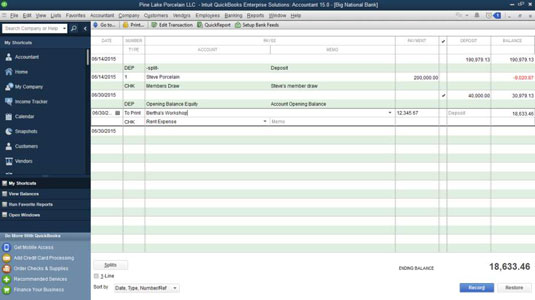
Ompliu la informació per al xec.
Tingueu en compte que les entrades que feu són les mateixes que farieu en un xec. Heu de tenir en compte tres coses sobre el registre:
Si introduïu un nom de beneficiari que QuickBooks no reconeix, veureu el quadre de missatge Nom no trobat i se us demanarà que proporcioneu informació sobre aquest proveïdor nou i misteriós. Per veure què fer a continuació, llegiu el conjunt d'instruccions anterior sobre com escriure un xec de manera lenta.
Heu de triar un nom de compte. És molt probable que trobeu el correcte a la llista desplegable Compte; si no podeu, però, introduïu un dels vostres. QuickBooks mostra el quadre de missatge Compte no trobat i us demana que ompliu la informació sobre aquest nou compte.
Per registrar un xec que paga més d'una despesa, feu clic al botó Dividir (a l'extrem inferior esquerre de la finestra) per mostrar un petit quadre que podeu utilitzar per introduir diversos comptes i quantitats de despeses.
Mentre ompliu el registre, si decidiu que voleu que us reemborssin aquest xec o que voleu fer un seguiment de les despeses i els articles, feu clic al botó Edita la transacció. Veu la finestra Escriure comprovacions. Quan acabeu d'omplir la finestra Escriure comprovacions, feu clic a Desa i nou. Ja heu tornat a on vau començar, a la finestra de registre.
Quan acabeu d'omplir la informació de la comprovació, feu clic al botó Enregistrar.
Feu clic a Enregistrar, per descomptat, per gravar la comprovació.
Per cert, si us adoneu que us heu equivocat i encara no heu fet clic a Enregistrar per gravar la comprovació, podeu fer clic al botó Restaurar per tornar al primer lloc. Si feu clic a Restaura, esborra el que acabeu d'introduir perquè pugueu tornar a començar.
Slack és una gran eina de col·laboració. Estàs preparat per crear un grup d'usuaris? Aquesta guia us guiarà pel procés d'aquesta funció de pla premium.
A QuickBooks 2010, feu servir una llista de proveïdors per mantenir registres dels vostres proveïdors. Una llista de venedors us permet recollir i registrar informació, com ara l'adreça del venedor, la persona de contacte, etc. Podeu afegir un venedor a la vostra llista de venedors en uns quants passos senzills.
QuickBooks 2010 facilita als comptables treballar amb fitxers de dades dels clients. Podeu utilitzar la funció de còpia del comptable a QuickBooks per enviar simplement per correu electrònic (o per correu electrònic) al vostre comptable una còpia del fitxer de dades de QuickBooks. Creeu la còpia del comptable del fitxer de dades de QuickBooks utilitzant la vostra versió de QuickBooks i la […]
Per introduir una factura que rebeu d'un proveïdor, feu servir la transacció de factura de QuickBook Online. QBO fa un seguiment de la factura com a pagar, que és una responsabilitat del vostre negoci: diners que deu però encara no heu pagat. La majoria de les empreses que introdueixen transaccions de factures ho fan perquè reben un bon nombre de factures i […]
QuickBooks Online i QuickBooks Online Accountant contenen una eina anomenada Client Collaborator que podeu utilitzar per comunicar-vos amb el vostre client sobre les transaccions existents. El Client Col·laborador és una eina bidireccional; tu o el teu client pots enviar un missatge i el destinatari del missatge pot respondre. Penseu en el col·laborador del client com una manera de […]
Obteniu informació sobre Slack, que us permet comunicar-vos i col·laborar amb col·legues dins i fora de la vostra organització.
El cost basat en activitats (ABC per abreujar) pot ser la millor idea de comptabilitat nova de les últimes tres dècades. L'enfocament és realment senzill si ja heu estat utilitzant QuickBooks. En resum, tot el que feu per implementar un sistema ABC senzill a QuickBooks és el que esteu fent ara mateix. En altres paraules, només seguiu el seguiment […]
QuickBooks ofereix més de 100 estats financers i informes comptables. Podeu accedir a aquests informes obrint el menú Informes. El menú Informes organitza els informes en aproximadament una dotzena de categories, com ara Empresa i finances, Clients i comptes a cobrar, Vendes, Feines i Temps i quilometratge. Per produir gairebé qualsevol dels informes disponibles a través dels Informes […]
QuickBooks us permet dedicar menys temps a la comptabilitat i més temps al vostre negoci. Mitjançant l'ús de dreceres, passareu per la vostra comptabilitat encara més ràpid i fàcilment.
Després d'activar el seguiment de classes a QuickBooks, utilitzar les classes és molt senzill. Configureu classes per a les línies de productes o de serveis per a les quals voleu mesurar la rendibilitat. Classifiqueu les transaccions com a adequades a una classe determinada, ja sigui tal com es registren (si podeu) o després dels fets (si necessiteu […]







